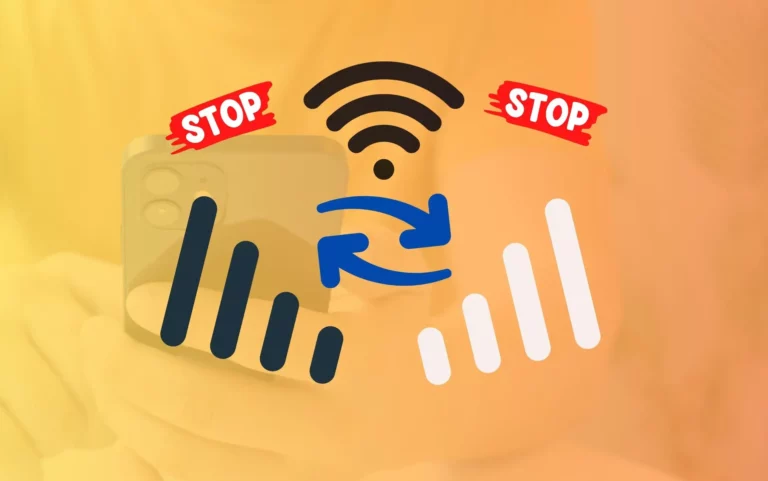Как включить темный режим в Microsoft Edge (2 метода)
Сегодня существует множество веб-сайтов, которые предоставляют возможность темного режима даже во время серфинга, например Reddit, YouTube и т. д. К сожалению, вы не можете иметь темный режим на каждом веб-сайте, поэтому, чтобы преодолеть это ограничение, сегодня вы узнаете, как включить темный режим. в Microsoft Edge (IE). Microsoft Edge очень похож на Google Chrome, и многие пользователи ценят его новые функции.
Включение темного режима в Microsoft Edge займет меньше минуты. Узнайте, как включить темный режим в Microsoft Edge.
Два метода включения темного режима в Microsoft Edge на ПК/компьютере
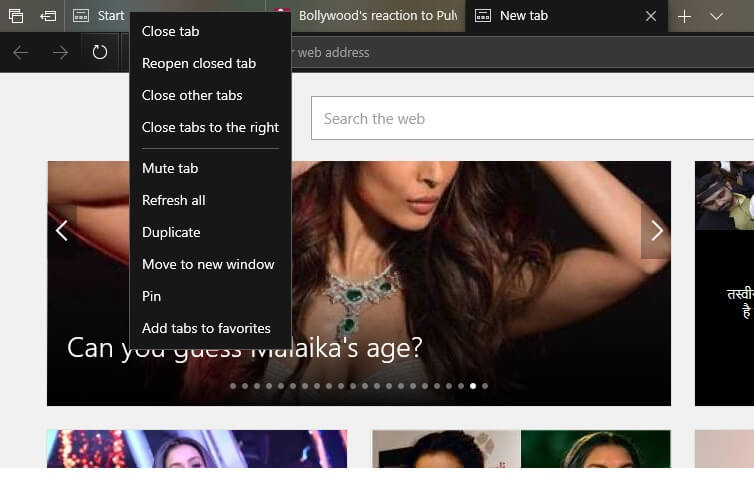 Темный режим в Microsoft Edge Internet Explorer в Windows 10
Темный режим в Microsoft Edge Internet Explorer в Windows 10
Шаг №1: Откройте «Microsoft Edge» на своем компьютере.
Шаг №2: Нажмите «Меню».
 Параметр настроек Microsoft Edge в Windows
Параметр настроек Microsoft Edge в Windows
Шаг №3: Выберите «Настройки».
Шаг №4: Теперь в разделе «Выбор темы» выберите параметр «Темный».
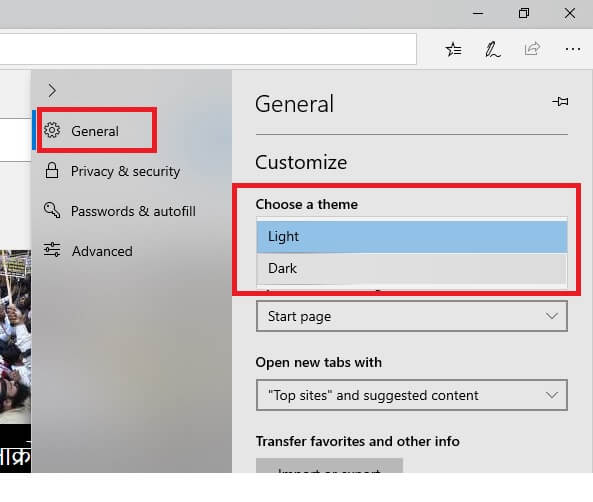 Опция «Темная тема» в браузере Windows Microsoft Edge
Опция «Темная тема» в браузере Windows Microsoft Edge
Microsoft Edge сразу же перейдет в темный режим, и если вам не нравится темный режим в Microsoft Edge, выполните тот же шаг, чтобы отключить темный режим в Microsoft Edge. Там вам нужно выбрать «Светлый» вместо «Темный», чтобы отключить темный режим в Edge.
К вашему сведению, темный режим изменит на темный только интерфейс приложения, а не веб-страницы или веб-сайты. Поэтому, если вы хотите, чтобы весь интерфейс Microsoft Edge был темным, вам необходимо загрузить расширение под названием Turn Off the Lights.
Вот как сделать весь Microsoft Edge темным:
Шаг №1: Откройте «Microsoft Store» и найдите «Выключить свет».
Шаг № 2: Или вы можете напрямую посетить Выключите свет и установите его на свой Edge.
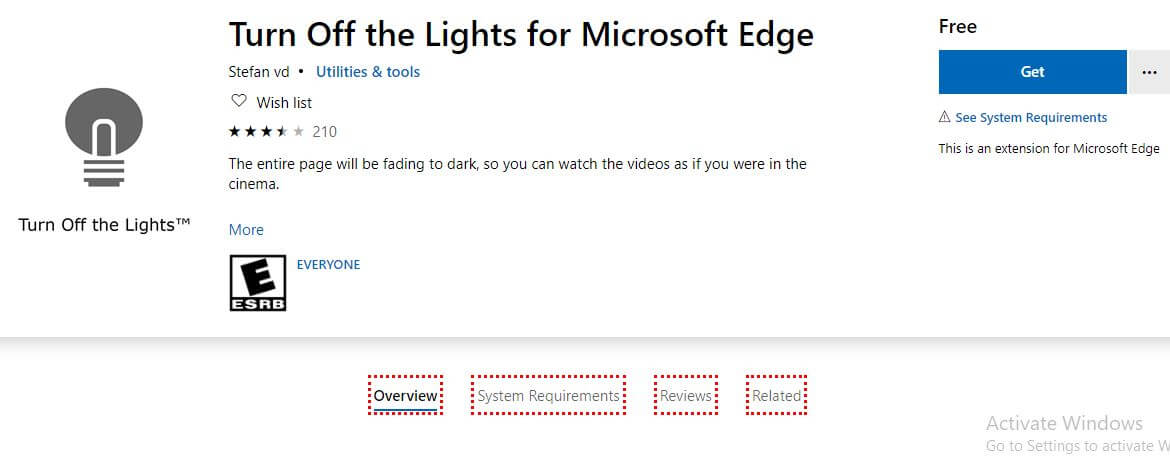 Приложение Windows для включения темного режима на всей веб-странице
Приложение Windows для включения темного режима на всей веб-странице
Шаг №3: Нажмите на меню.
Шаг №4: Далее выберите «Расширение».
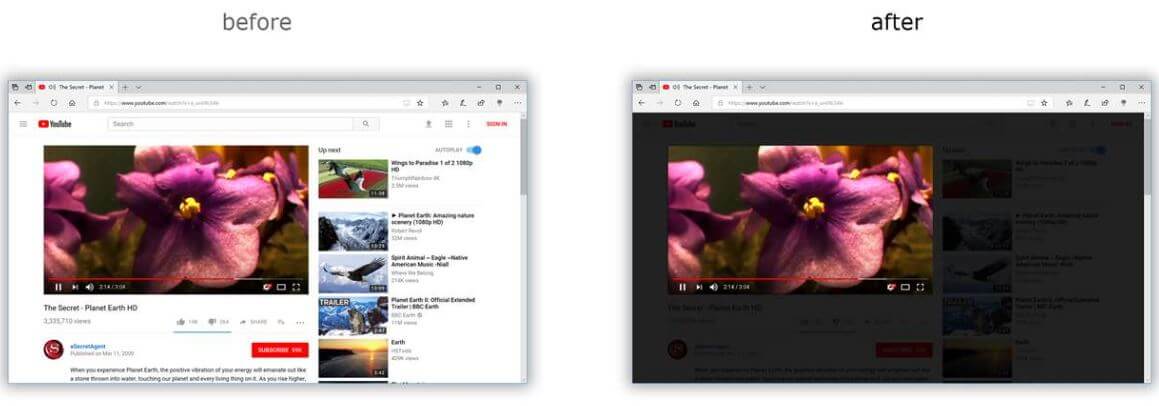 Шаг №5: Перейдите к «Выключить свет».
Шаг №5: Перейдите к «Выключить свет».
Шаг №6: Выберите «Ночной режим».
Шаг №7: Установите черный цвет фона, а также установите флажок «Показывать кнопку ночного переключения под веб-страницей, чтобы сделать страницу темной или светлой».
Шаг № 8. Альтернативно вы можете установить параметр, который будет автоматически включать темный режим в Microsoft Edge каждый раз, когда вы открываете веб-страницу.
Два вышеописанных метода действительно полезны для работы в полночь или при слабом освещении. Это уменьшит синий свет, исходящий от экрана, и предотвратит стресс и нагрузку на глаза при длительной работе на ноутбуке или настольном компьютере.